操作パネル
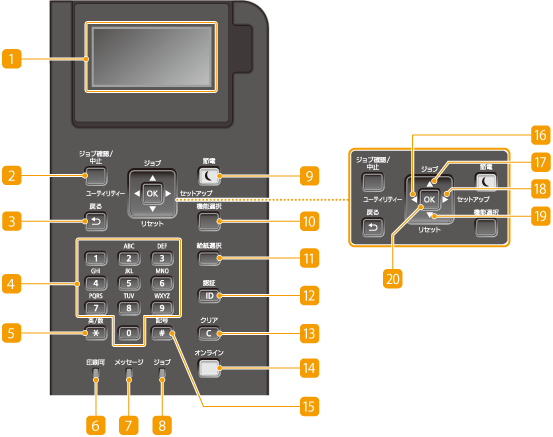
 ディスプレー
ディスプレー
印刷などの動作状況やエラー状況、トナーカートリッジの状態などが表示されます。ディスプレー
 [ジョブ確認/中止]キー
[ジョブ確認/中止]キー
[ジョブ]ランプが点灯/点滅しているときに押すと、印刷中や印刷待ちのデータが一覧表示されます。一覧からデータを選んで印刷を中止することもできます。操作パネルから
 [戻る]キー
[戻る]キー
現在表示されている画面から 1 つ前の画面に戻ります。たとえば、設定操作をしているときに押すと、設定を確定せずに 1 つ前の画面に戻ることができます。
 テンキー([0]~[9])
テンキー([0]~[9])
数字や文字を入力します。文字を入力する
 [英/数]キー
[英/数]キー
文字の入力モード(数字、アルファベット)を切り替えます。
 [印刷可]ランプ
[印刷可]ランプ
印刷可能な状態のときに点灯し、準備中のときには点滅します。
 [メッセージ]ランプ
[メッセージ]ランプ
トラブルが発生して印刷できないときに点灯します。詳しくは、オンラインマニュアルサイトで「Q&A」を参照してください。
オフラインでスリープモードに入ったときに点灯します。
 [ジョブ]ランプ
[ジョブ]ランプ
印刷データを受信しているときや、本体内部のメモリーに印刷データが残っているときに点灯します。印刷データを処理しているときは点滅します。
 [節電]キー
[節電]キー
スリープモード(節電状態)にします。スリープモード中はキーが緑色に点灯します。キーを再度押すとスリープモードが解除されます。スリープモードにする
 [機能選択]キー
[機能選択]キー
このキーを押すと「印刷画面  MEAP1
MEAP1  MEAP2
MEAP2  ...
...  MEAP8
MEAP8  メディアプリント
メディアプリント  印刷画面」のように機能が切り替わります。使う機能を選択してください。なお、部門別ID管理中は、ログインしないままこのキーを押すと認証画面が表示されます。
印刷画面」のように機能が切り替わります。使う機能を選択してください。なお、部門別ID管理中は、ログインしないままこのキーを押すと認証画面が表示されます。
 MEAP1
MEAP1  MEAP2
MEAP2  ...
...  MEAP8
MEAP8  メディアプリント
メディアプリント  印刷画面」のように機能が切り替わります。使う機能を選択してください。なお、部門別ID管理中は、ログインしないままこのキーを押すと認証画面が表示されます。
印刷画面」のように機能が切り替わります。使う機能を選択してください。なお、部門別ID管理中は、ログインしないままこのキーを押すと認証画面が表示されます。
LBP321はこのキーを押すと、印刷画面とメディアプリントの 2 つの機能が切り替わります。
 [給紙選択]キー
[給紙選択]キー
給紙部の選択や、用紙サイズの設定を行います。給紙選択メニュー
 [認証]キー(LBP322i)
[認証]キー(LBP322i)
MEAP機能を使用するためのログイン画面を表示します。操作が終わったときは、このキーを再度押してログアウトします。
 [クリア]キー
[クリア]キー
入力した文字や数字を取り消します。
 [オンライン]キー
[オンライン]キー
オンライン(印刷を受け付ける状態)とオフライン(印刷を受け付けない状態)を切り替えます。オンラインのときはキーが緑色に点灯し、オフラインのときは消灯します。通常はオンラインにしておきますが、設定メニューの<ユーザーメンテナンス>を設定するときはオフラインにしてください(ユーザーメンテナンス)。

基本画面が表示されているときに、オフラインの状態で一定時間キー操作をしないと、自動的にオンラインになります。オンラインへの移行時間は、<オートクリア移行時間>で変更することができます(オートクリア移行時間)。
 [記号]キー
[記号]キー
「@」や「/」のような記号を入力するときに押します。
 [ユーティリティー]キー/[
[ユーティリティー]キー/[  ]キー
]キー
ユーティリティーメニューを表示します。総印刷ページ数の表示や、内部のシステム情報を印刷して確認することができます。ユーティリティーメニュー
設定時に押すと、前の画面に戻ります。文字入力時に押すと、カーソルが左に移動します。
 [ジョブ]キー/[
[ジョブ]キー/[  ]キー
]キー
ジョブメニューを表示します。印刷履歴などを確認することができます。ジョブメニュー
設定時に押すと、1 つ上の項目を選択します。設定値変更時に押すと、値が増加します。
 [セットアップ]キー/[
[セットアップ]キー/[  ]キー
]キー
セットアップメニューを表示します。本機の各種設定をすることができます。セットアップメニュー
設定時に押すと、次の画面に進みます。文字入力時に押すと、カーソルが右に移動します。
 [リセット]キー/[
[リセット]キー/[  ]キー
]キー
リセットメニューを表示します。全処理を中止してメモリー内のデータを消去する、電源を切る、などの操作ができます。リセットメニュー
設定時に押すと、1 つ下の項目を選択します。設定値変更時に押すと、値が減少します。
 [OK]キー
[OK]キー
選択/設定した内容を確定します。
 関連項目
関連項目